导读:虚拟机启动时遇到"EFI Network"界面,通常是由于尝试从网络引导启动。解决方法包括:检查并调整BIOS/UEFI设置,确保硬盘为第一启动设备;禁用网络引导(PXE Boot);配置虚拟机软件设置,如VMware和VirtualBox的启动顺序;检查虚拟机磁盘文件是否损坏;更新虚拟机软件和驱动;若问题依旧,可联系技术支持。
在启动虚拟机时,有时会遇到一个显示"EFI Network"的界面,这通常是由于虚拟机尝试从网络引导启动。这个问题可能会阻止操作系统的正常加载。本文将介绍几种常见的解决方法,帮助您快速解决这一问题。
1. 检查BIOS/UEFI设置
步骤:
- 重启虚拟机并进入BIOS/UEFI设置界面。通常需要在启动时按下特定键,如
F2,Del或Esc。 - 找到启动顺序(Boot Order)设置。确保您的虚拟硬盘(例如SATA HDD/SSD)是第一启动设备,而不是网络适配器。
- 保存更改并退出。通常会有一个选项如“Save & Exit”以保存修改。
2. 禁用网络引导(PXE Boot)
步骤:
- 同样,进入虚拟机的BIOS/UEFI设置。
- 查找与网络引导相关的选项,通常位于“Boot”或“Security”菜单下。
- 禁用“Network Boot”或“PXE Boot”。
- 确保其他非必要的启动项也被禁用,以避免类似问题。
- 保存并退出。
3. 配置虚拟机软件设置
如果您使用的是VMware、VirtualBox或其他虚拟机管理程序,请按以下步骤操作:
对于VMware:
- 打开VMware,选择您的虚拟机。
- 点击“Edit virtual machine settings”。
- 在“Hardware”选项卡中,选择“Boot Options”。
- 确保“Firmware”设置为“BIOS”而非“EFI”(如果不需要使用EFI)。
- 调整启动顺序,使硬盘优先于网络适配器。
对于VirtualBox:
- 打开VirtualBox,选择您的虚拟机。
- 点击“Settings”,然后选择“System”。
- 在“Motherboard”标签下,确保“Boot Order”中的“Hard Disk”在“Network”之前。
- 如果需要,切换到“EFI”模式,但需确保已正确配置。
4. 检查虚拟机磁盘文件
有时候,虚拟机磁盘文件可能损坏或未正确连接,导致无法正常启动。
步骤:
- 确认虚拟机磁盘文件存在且未损坏。
- 重新附加或添加磁盘文件至虚拟机。
- 尝试创建一个新的虚拟机,并将现有磁盘文件作为第二块磁盘加入,看是否能识别。
5. 更新虚拟机软件和驱动
过时的软件或驱动程序可能导致兼容性问题。
步骤:
- 访问您所使用的虚拟机软件官方网站,下载最新版本。
- 安装更新,并重新启动虚拟机软件。
- 检查是否有可用的设备驱动更新,特别是网络适配器驱动。
6. 联系技术支持
如果以上方法均无效,建议联系虚拟机软件提供商的技术支持团队寻求帮助。提供详细的错误信息和系统日志,以便他们更快地定位问题。
通过上述步骤,大多数因“EFI Network”界面导致的启动问题应该能够得到解决。希望这些指导能帮助您顺利启动虚拟机,继续您的工作或学习。
关键词: 解决 启动 虚拟机 EFI Network 界面
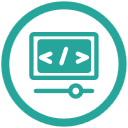
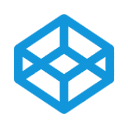
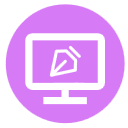
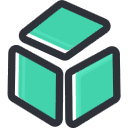
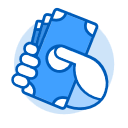
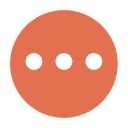


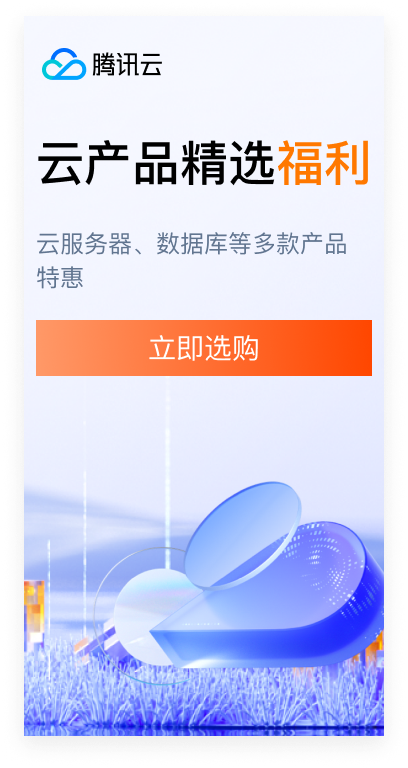

 苏公网安备 32111202000338号
苏公网安备 32111202000338号